excel多个窗口合并一个窗口设置方法 怎么把多个excel合并到一个窗口
更新时间:2022-12-12 16:03:26作者:runxin
每次在电脑上打开一些文件或者程序时,桌面任务栏中往往会显示当前打开的文件图标,不过有些用户在电脑上打开多个excel文件时,任务栏中也会显示多个excel文件图标,很是占用任务栏空间,对此怎么把多个excel合并到一个窗口呢?下面小编就来教大家把多个excel合并到一个窗口设置方法。
具体方法:
方法一:1、点击【文件】——【选项】——【高级】——【显示】,找到"在任务栏中显示所有窗口", 把钩去掉, 就可以多个excel文件在一个窗口里面了。
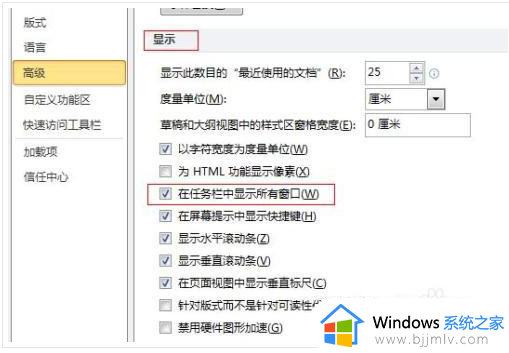
2、通过菜单栏的【视图】——【切换窗口】可以选择不同的窗口。
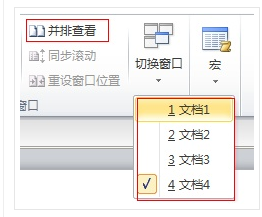
方法二: 使用Office Tab Enterprise插件,实现单窗口多标签文档浏览,安装好插件, 并填好注册码后, 效果如下图:
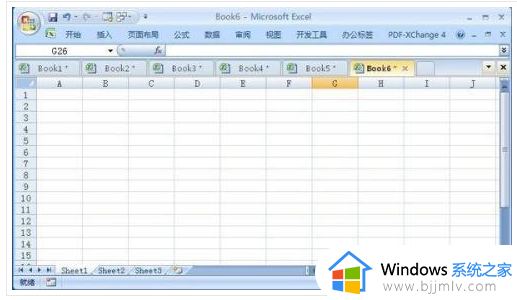
上述就是小编告诉大家的把多个excel合并到一个窗口设置方法了,有需要的用户就可以根据小编的步骤进行操作了,希望能够对大家有所帮助。
excel多个窗口合并一个窗口设置方法 怎么把多个excel合并到一个窗口相关教程
- excel如何打开多个窗口显示 excel多个窗口独立显示设置方法
- excel多个文件同一窗口怎么设置 excel多个文件显示一个窗口设置方法
- 如何打开多个excel窗口 怎么打开两个excel表格窗口
- excel多个文件独立显示设置方法 如何让excel多个窗口显示
- excel多个窗口怎么分开显示 excel表格多窗口如何独立显示
- excel如何显示多个独立窗口 excel窗口怎么分开独立显示
- 怎么并排显示两个excel文件 如何并排显示两个excel窗口
- excel表格多个独立窗口显示如何设置 excel文件多窗口独立显示设置方法
- word打开两个独立窗口并排显示方法 word文档打开多个窗口怎么并排显示
- 如何打开两个excel独立窗口 怎么打开两个独立excel窗口
- 惠普新电脑只有c盘没有d盘怎么办 惠普电脑只有一个C盘,如何分D盘
- 惠普电脑无法启动windows怎么办?惠普电脑无法启动系统如何 处理
- host在哪个文件夹里面 电脑hosts文件夹位置介绍
- word目录怎么生成 word目录自动生成步骤
- 惠普键盘win键怎么解锁 惠普键盘win键锁了按什么解锁
- 火绒驱动版本不匹配重启没用怎么办 火绒驱动版本不匹配重启依旧不匹配如何处理
热门推荐
电脑教程推荐
win10系统推荐